【更新 群友分享了另一个大佬的教程 个人认为写的更全面更好 部署教程看这个教程应该就可以了】
这个币本身的挖矿部署教程已经很多人写了 写的很详细 需要部署教程的话参考这两个
本文所有图片来自于群友截图 多谢 浩哥工作室 的xenium讨论群
在前面先说下名词
仪表盘:对于输入python3 miner.py所打开的显示Mining: 0 Blocks的窗口 称为仪表盘 起到连接网络来获取挖矿难度和挖矿出块后将出块结果提交上去的作用
挖矿端:对于输入./xengpuminer所打开的显示Hashes/s算力的窗口 称为挖矿端 无需链接网络 起到根据难度设置来自行寻找区块的作用
-仪表盘和挖矿端必须同时开启才有效 只开挖矿端的话挖的区块无法提交 全都白挖 只开仪表盘的话没有任何算力
【注意本文属于长篇大论 废话较多 请根据目录对应自己的问题进行查找 google浏览器按Ctrl+F即可打开查找窗口(窗口在屏幕右上角 一个小输入框)】
问题目录:
1. 安装问题
1.1 安装WSL时提示错误代码0x80370102
1.2 WSL安装之后打开 输入密码的时候没反应
1.3 进行git clone操作的时候卡死
1.4 ./build.sh指令的时候 查看适合自己的cuda版本
1.5 安装过程中用nvidia-msi指令提示Driver/library version mismatch
1.6 安装的时候在git clone指令卡住
2. 挖矿端运行问题
2.1 挖矿端提示No Such file
2.2 挖矿端提示Out of memory
2.3 挖矿端提示no CUDA-capable
2.4 设置多卡挖矿
【未明确解决】2.5 显卡不显示或报CUDA driver version is insufficient
【新手可能会问】2.6 挖矿端提示The local difficult.txt file was not recognizeds
3. 仪表盘问题
3.1 仪表盘显示的钱包不是自己的钱包
3.2 仪表盘提示An Error occurred或类似内容
4.附加内容
4.1 给新手:当你任意指令提示No such file的时候 看看你有没有进到对应文件夹
4.2 当你找不到ubuntu文件目录的时候 使用nano手动修改ubuntu系统的文件
4.3 将这个币添加到钱包
4.4 查询收益的网站
4.5 各种块的作用
【不准确】4.6 几个显卡的大致算力范围
5.一些不常见的小问题
5.1 多卡挖矿的时候偶尔出现某个显卡的算力卡住不动 关闭再开时提示invalid device ordinal
5.2 挖矿端启动提示Invalid jobsPerBlock
以下正文
1.安装问题
严格按照教程走的话一般不会遇到这些基本的安装问题
1.1 安装WSL时提示错误代码0x80370102

代码0x80370102意味着windows虚拟化支持服务未启用 需要在windows系统内打开虚拟化支持 且 在主板bios设置里打开虚拟化支持
打开windows虚拟化:“控制面板-选择程序-然后点击启用或者关闭windows功能-下来找到适用于Linux的windows子系统开启”(引用自YiSuo教程)
打开主板bios虚拟化:自行百度自己的主板型号如何开启 这个每个主板的位置都不一样 一般intel系列cpu的主板叫Intel Virtual Technology或者VT-x 而amd系列cpu的主板叫SVM或者AMD-v
1.2 WSL安装之后打开 输入密码的时候没反应
首先确定你是不是到了输入密码的过程 输入密码过程的时候为了安全起见 ubuntu系统本身是不会显示任何内容的 你输入第一次密码然后按回车再输入第二次再回车 应该就会继续下一步了
如果是其他的时候发现画面卡住了没反应 试着点一下窗口然后直接按回车 一般就能恢复 这是因为在你选择了窗口的内容的时候 会把窗口内容自动暂停 按回车即可恢复
1.3 进行git clone操作的时候卡死
此为网络问题 因为国内github也有矮墙 所以直接连接的话基本是连不上
可以通过挂梯子的全局模式来解决 如果依旧不行 则需要手动下载代码到ubuntu文件夹内
手动下载的方法:windows系统下打开挖矿程序的下载链接
然后点右上角绿色的 Code 再点Download ZIP 下载代码包 然后随便找个地方把压缩包解压出来
将解压出来的文件连同文件夹(文件夹名字应该叫“XENGPUMiner” 如果不是这个名字的话自己改成这个名字)放到ubuntu系统的root文件夹下 即完成手动下载代码
需要windows10及以上的系统 才可以在侧面条最下面直接显示出ubuntu虚拟机的文件夹
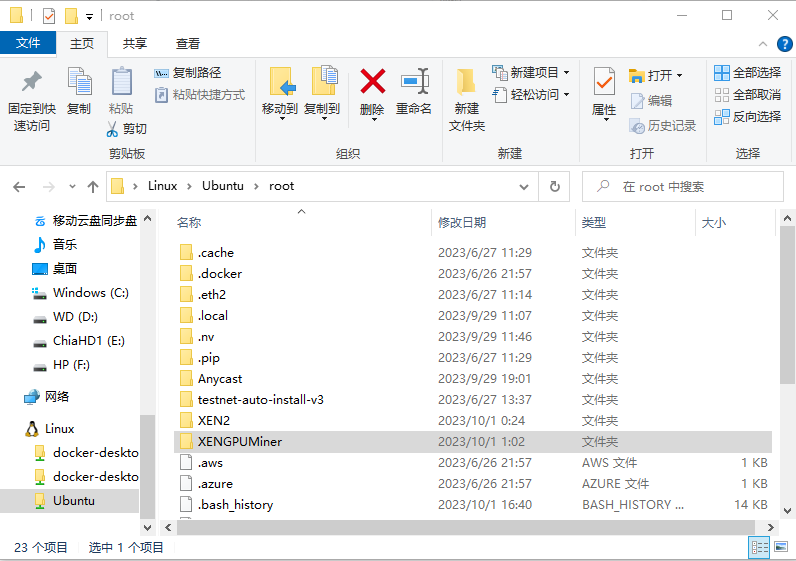
1.4 ./build.sh指令的时候 查看适合自己的cuda版本
指令为./build.sh -cuda_arch sm_86 其中sm_86后面的数字86为你显卡所对应的cuda版本号
从英伟达官网查自己显卡型号对应的cuda版本即可
Compute Capability下面的数字去掉点即为版本号
比如8.9代表89版本 7.5代表75版本 将版本号替换掉sm_后面的数字
比如2080显卡 为7.5版本 则为./build.sh -cuda_arch sm_75
版本号如果没填 默认为使用7.5版本
如果版本号填错 填了过高的版本号 则运行挖矿端的时候报错 如果填的过低则算力偏低
1.5 安装过程中用nvidia-msi指令提示Driver/library version mismatch
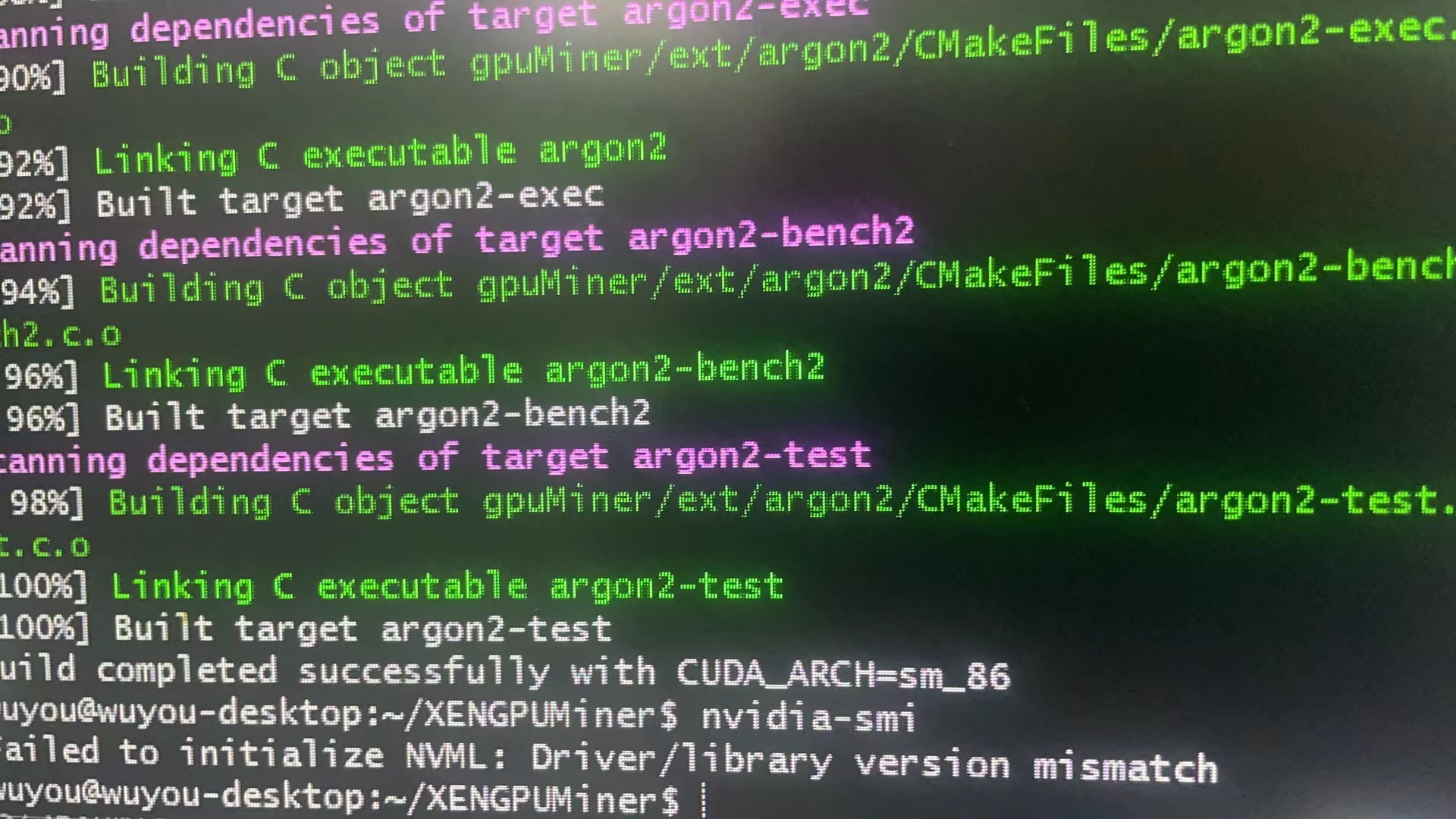
这个问题代表你的显卡驱动版本和本地显卡内核版本不匹配
【这个也可能导致出现挖矿端不识别显卡的问题】
解决办法是 有可能系统抽风 全部关闭后重启看能不能自己解决 如果不行 需要重新安装Ubuntu的显卡驱动
这段参考自知乎文章:
先卸载原有驱动:
sudo apt-get purge nvidia*
然后看看自己显卡对应的驱动是啥:(反馈的xxx.xxx.xx就是驱动号)
cat /proc/driver/nvidia/version
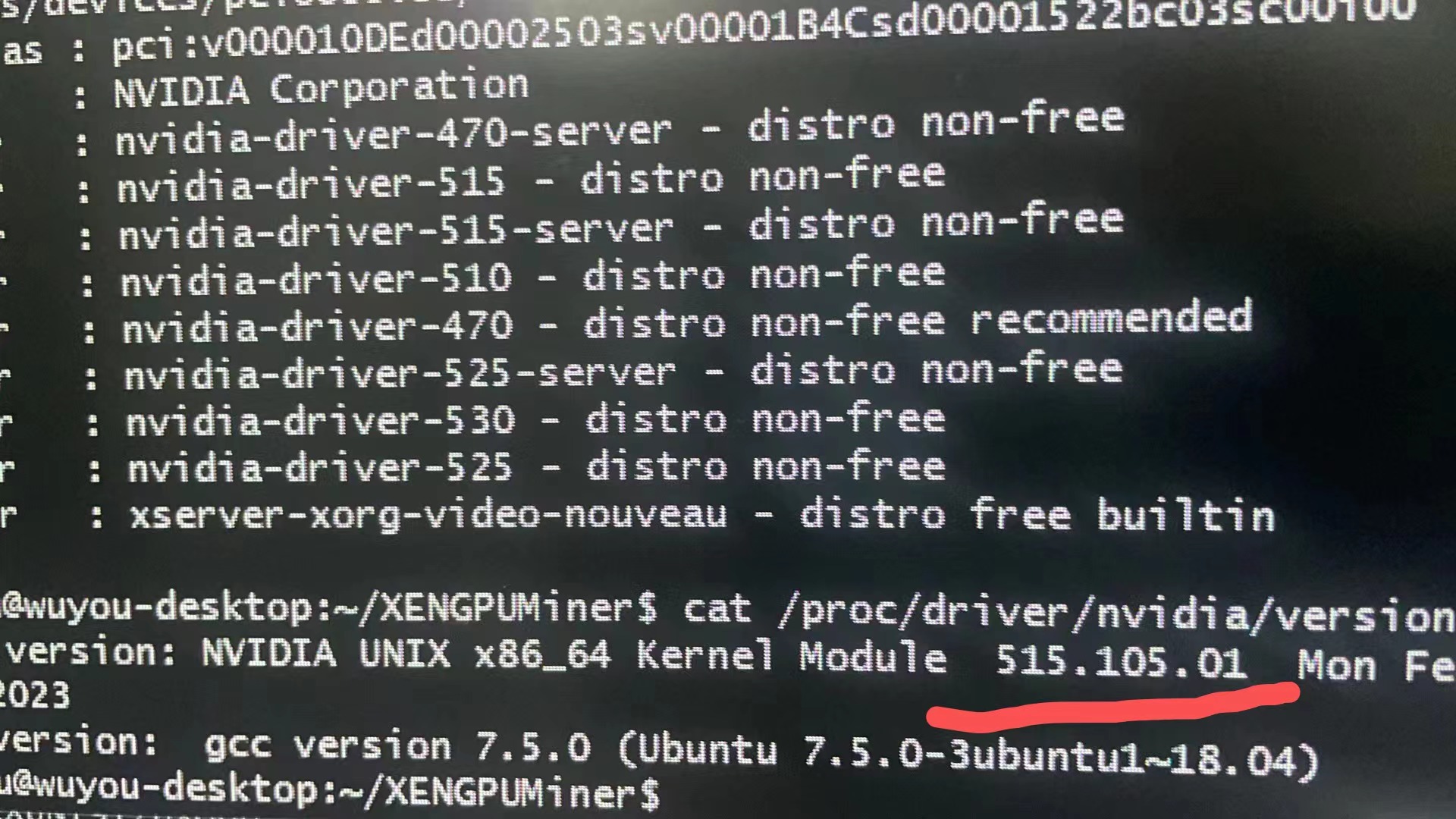
然后查看目前可安装的驱动版本:
ubuntu-drivers devices
然后对照着驱动版本名字和自己的驱动号安装对应的驱动
sudo apt-get install nvidia-driver-440 nvidia-settings nvidia-prime
其中 nvidia-driver-440 换成你显卡对应的驱动号 比如上面图的就是nvidia-driver-515(记得选不带-server的版本号 server好像是给服务器用的版本 windows虚拟机不是服务器)
安装好驱动后全部关闭再开 就会解决了
1.6 安装的时候在git clone指令卡住
这个指令意思是从github下载代码文件 由于国内github有矮墙 所以经常出现github打不开的情况 可以通过多次重复尝试来赌运气完成下载
或者使用国内中转网站来中转 中转网站为:gitclone.com/
中转用法:将中转网站加在要下载的github链接的http://后面即可
例如:git clone https://**gitclone.com/**github.com/shanhaicoder/XENGPUMiner
其中 “github.com/shanhaicoder/XENGPUMiner”为你要通过github下载的文件链接
========分割线========
2.挖矿端运行问题
挖矿端是./xengpuminer指令所打开的程序
2.1 挖矿端提示No Such file

意思是找不到文件 报这个证明你没有构建这个挖矿程序
输入./build.sh指令来构建挖矿程序 别忘了根据自己的显卡选择合适的cuda版本号(参考问题1.4 查看适合自己的cuda版本)
2.2 挖矿端提示Out of memory
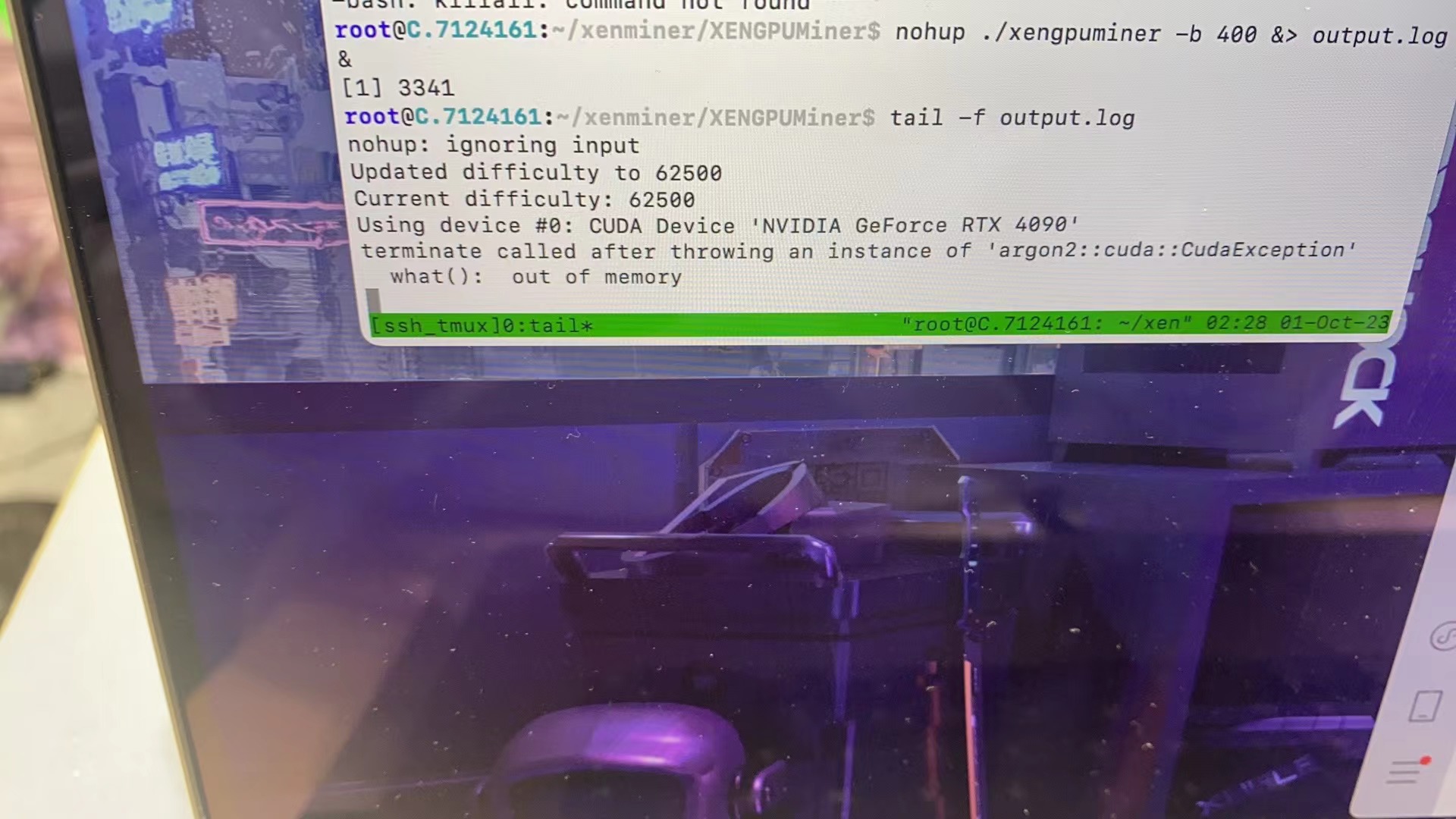
这个问题意思是显存溢出 可能刚开始就出现 也可能运行一段时间后出现
启动挖矿端的指令 ./xengpuminer -b 1024
其中-b 1024 为设置显存封包大小为1024 这个封包越大 占用显存就越多 但算力也会越高 当挖矿难度提高的时候 过大的显存封包会导致显存溢出
如果你用的是9月30日晚上之前的老版本 则试着更新挖矿程序版本到新版或者手动指定显存封包大小为较小的大小(本文编写时难度为64500 参考封包大小24G显存设置为350-360之间)
如果是9月30日晚上之后的新版本 则直接用./xengpuminer指令启动挖矿端 后面不加显存指定参数 即为自动匹配显存 会根据当前难度为你自动设置合适的显存 即启动指令删掉-b 1024这段即可
2.3 挖矿端提示no CUDA-capable

报这个证明你cuda没安装或者显卡没识别出来
【或者遇到了显卡不显示的问题 如果2.3的方法没用 往下拉看2.5的方法行不行 或者去看看上面的1.5的办法行不行】
sudo dpkg -i cuda-keyring_1.1-1_all.deb
sudo apt-get update
sudo apt-get -y install cuda
sudo apt install ocl-icd-opencl-dev
上面这五个指令挨个输入一遍即为自动安装cuda(注意cuda很大一个 需要装一会)
如果确定自己cuda装了的话 显卡不识别 尝试重新构建xengpuminer并采用其他cuda版本(参考问题1.4 查看适合自己的cuda版本)
如果还不行 参考下面的2.4 设置多卡挖矿 来在ubuntu系统里指定一下使用的显卡
【如果依旧不行 大概率是显卡不显示问题 往下拉看2.5】
2.4 设置多卡挖矿
多卡挖矿指令为./xengpuminer -d 0
其中 -d代表采用哪个显卡进行挖矿 0代表第一个卡 1代表第二个卡 2代表第三个卡 以此类推
ubuntu不支持同一个窗口下运行多个显卡 因此多卡需要每个显卡分别开一个窗口 每个窗口指定一张显卡
多卡只需要多开./xengpiminer挖矿端即可 不需要多开仪表盘或者准备多个挖矿程序包
注意无论新老版本挖矿软件 均支持多卡 但老版本挖矿软件多卡算力偏低 因此建议使用新版本挖矿软件(9月30号晚上之后的为新版)
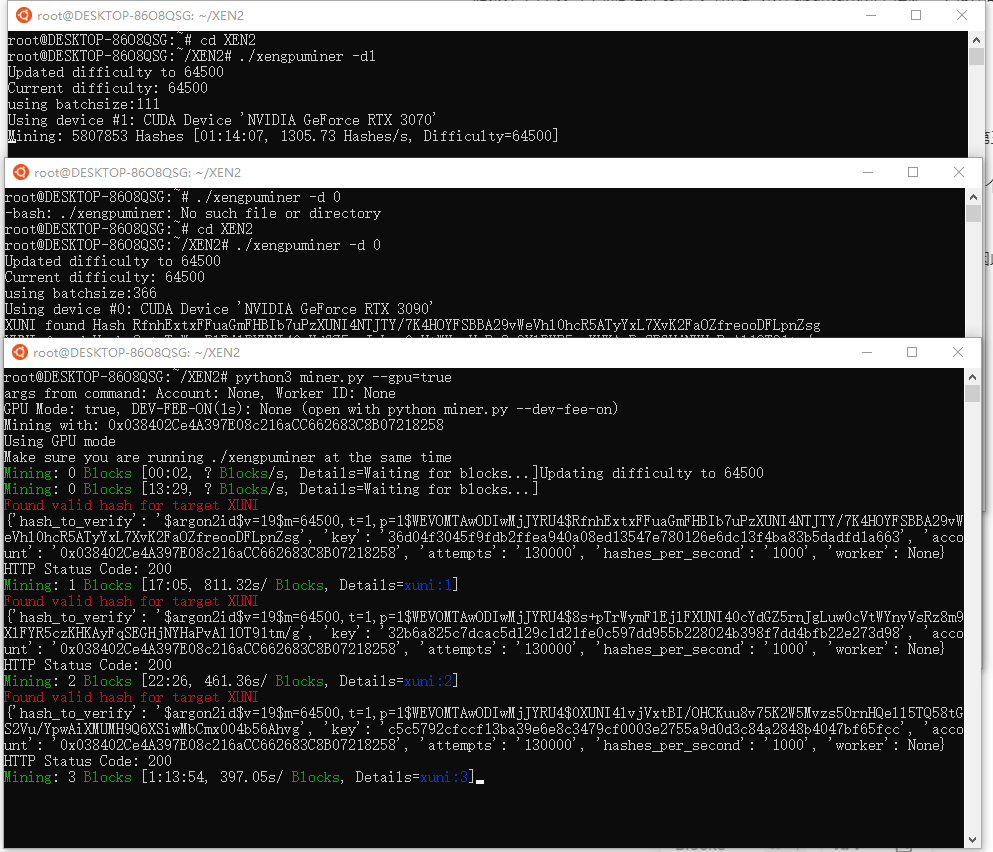
图中为两张卡 0号卡为3090 然后1号卡为3070
如果开启多卡的时候 只有0号卡正常工作 而其他显卡报错 invalid resource handle 证明ubuntu系统只识别到了第一个卡 其他的显卡没有识别到 需要手动指定使用其他显卡
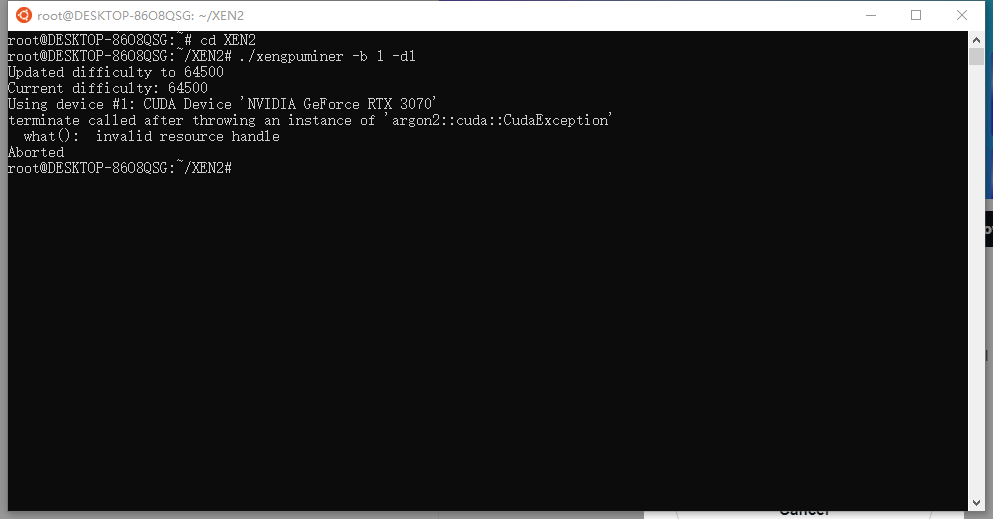
手动指定使用其他显卡:
在ubuntu系统文件夹下 找到root文件夹 找到里面的“.bashrc”文件 用记事本打开(这个文件也可能在home文件夹里 如果root里面没有的话去看看home文件夹)
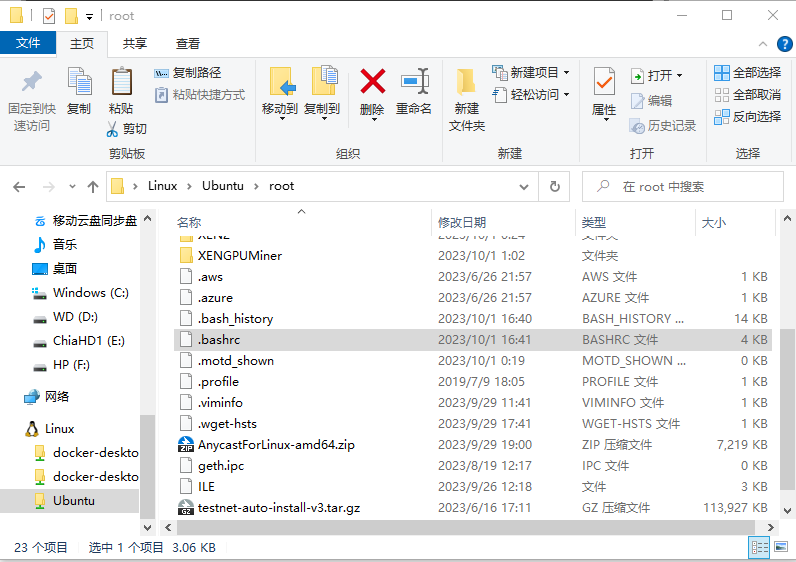
在这个文件最下面补充这条指令
export CUDA_VISIBLE_DEVICE=“0,1”
其中 “0,1”代表你使用了几个显卡 每多一个显卡 就在里面多加一个逗号 多加一个数字(这条指令不要删掉引号 引号是代码的构成部分 需要保留)
比如 四张卡 则为export CUDA_VISIBLE_DEVICE=“0,1,2,3”
指令补充好之后彻底关闭ubuntu再打开 即可正常识别其他显卡(彻底关闭ubuntu:重启电脑或者从windows的cmd里输入 wsl --shutdown 即可)
【未明确解决】2.5 显卡不显示或报CUDA driver version is insufficient
晚上看到有群友遇到这个问题 显卡不显示或者报CUDA driver的问题 这个问题意思是显卡驱动与cuda版本不匹配 但是这个问题我本人没遇到过 我的ubuntu是当时跑aleo节点那会弄的 那会出过cuda问题 我更新windows的显卡驱动之后就好了
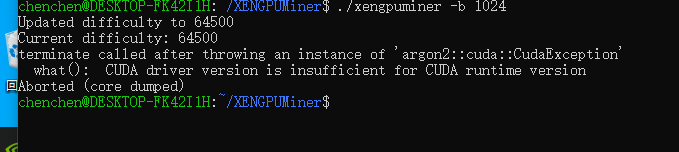
看到好几次遇到这个问题的 然后解决方法也是千奇百怪 还没看到通用解法 只能挨个试试看了
可能的解决办法:
-尝试更新windows的显卡驱动或者回滚到525版本显卡驱动(或参考1.5的办法重新装匹配自己显卡的驱动)
-尝试更换./build.sh指令时所指定的cuda版本(改那个sm_86后面的数字86)
-尝试从ubuntu软件源安装11.5版本cuda工具包或更改.bashrc文件(群友反馈此方式有效)
(11.5版本指令为:sudo apt install nvidia-cuda-toolkit)
(此方案来自于@sslisen大佬的部署教程 即本文最顶上那个教程)
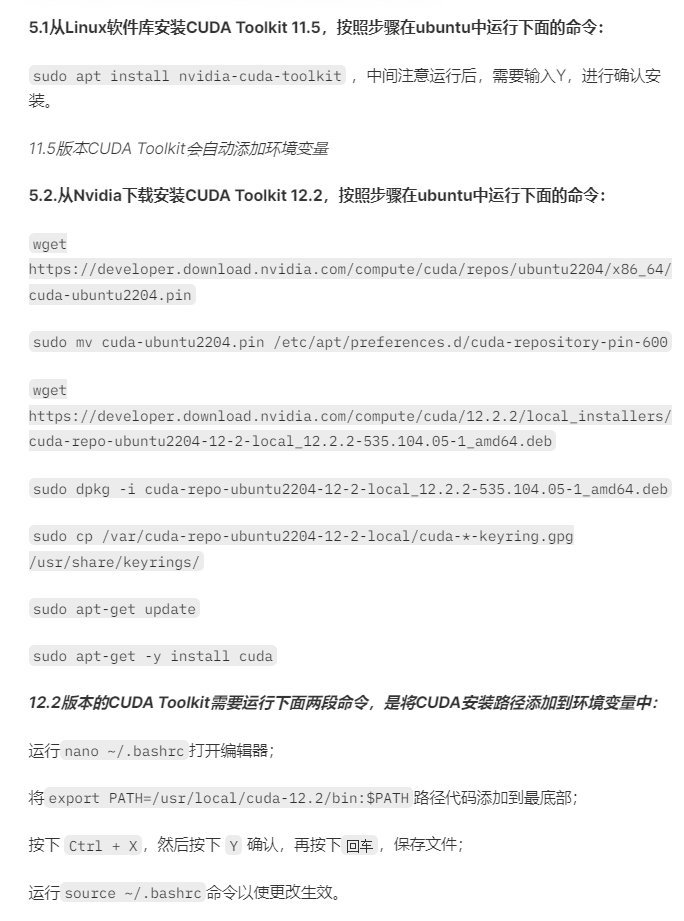
-尝试在ubuntu安装525版本显卡驱动
(指令为:sudo apt install nvidia-driver-525)
(此方案来自于@YiSuos大佬的部署教程)
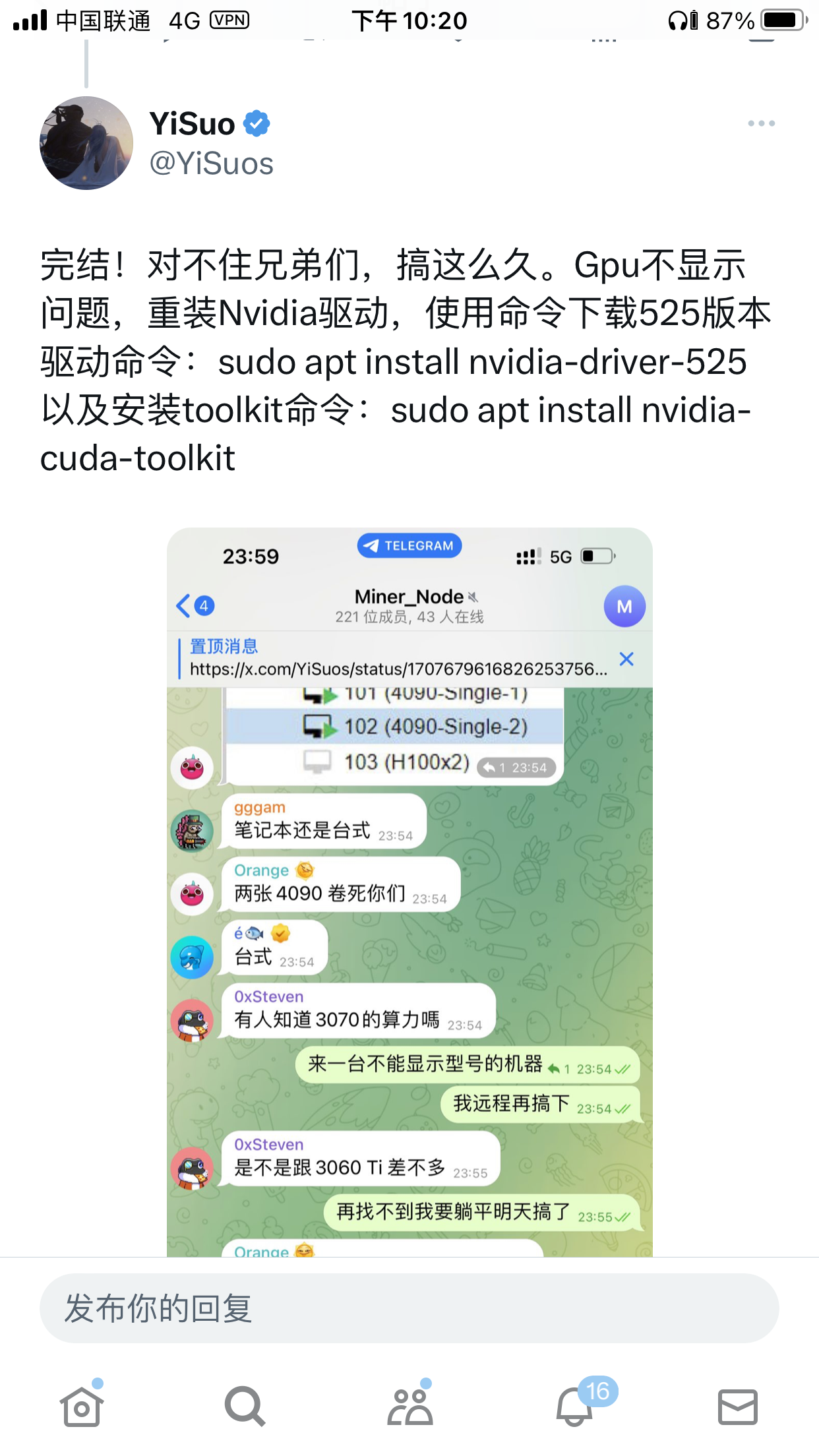
【新手可能会问】2.6 挖矿端提示The local difficult.txt file was not recognizeds
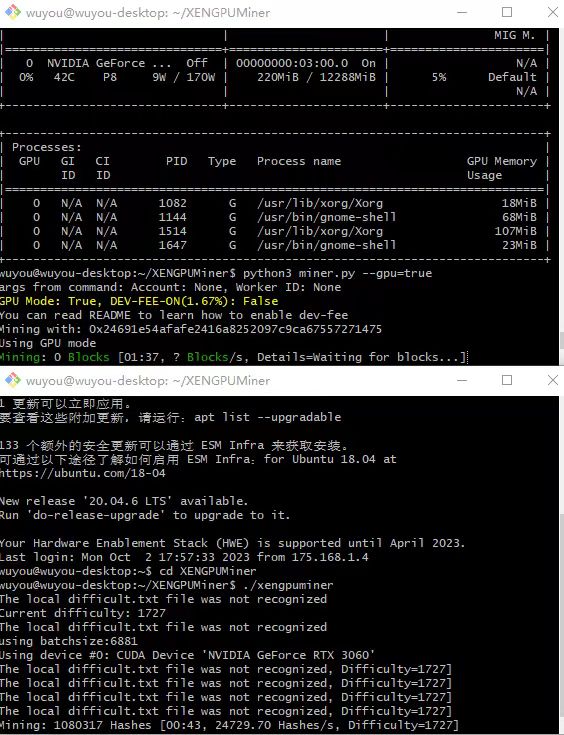
出现这个的同时你的挖矿端算力会奇高无比 且Difficulty=后面的数字为1700或1727
这个意思是缺失难度文件 难度文件是仪表盘联网获取的
这个证明你的仪表盘没能连接到网络 参考下面的3.2来给仪表盘设置代理 设置好之后把仪表盘关闭再开 等十秒左右即可
======分割线======
3.仪表盘问题
仪表盘是输入python3 miner.py指令所开启的那个
3.1 仪表盘显示的钱包不是自己的钱包
这个证明你没有更改config.conf文件 需要更改这个文件或者手动指定钱包
手动指定钱包指令:
python3 miner.py --account=你的钱包
--account=后缀指令代表指定使用某个钱包进行挖矿 例如
python3 miner.py --account=0x038402Ce4A397E08c216aCC662683C8B07218258
如果更改config.conf文件
这个文件在root/XENGPUMiner文件夹里面
将里面的account =后面换成自己的钱包然后保存即可
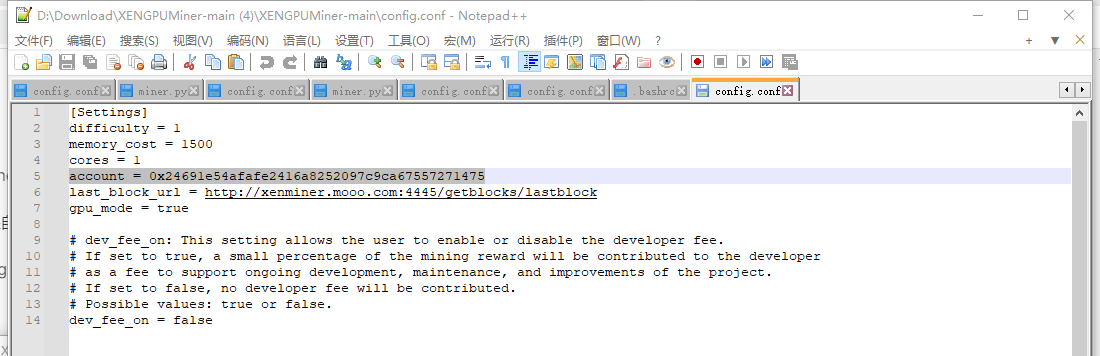
3.2 仪表盘提示An Error occurred或类似内容
这个是网络连接问题 报这个证明你的仪表盘无法连接到区块网络 国内大部分电脑会出现这个问题
两个解决办法
一个是采用推特@TestnetCn大佬自己搭建的反向代理 通过反向代理来绕过国内网络限制 直接连接到区块网络(这个为第一个公布的反向代理 而且使用人数较多)
【但通过他人连接进行反向代理有可能被代理提供商进行抽水 即将你的一部分算力用来给他自己挖矿 抽水比例由代理提供方自行设置 极端情况下可能抽水比例达到70%以上 目前TestnetCn大佬的代理是比较广泛使用的 且应该没有抽水或抽水很低】
【更新:今天特地记录了下这个反向代理有没有抽水 目前来看应该是没抽或者很小 】
【抽水原理:因为挖矿端是在本地运行的 没有网络也一样运行 挖矿端起到产生区块证明的作用 然后这个区块证明由仪表盘提交到区块网络 同时附上出块者的钱包地址 所以抽水的话对挖矿端无法抽水 只能改你仪表盘提交上去的时候的钱包地址 把你的钱包地址换成他的 但这样的话你仪表盘显示的提交记录和查询网站查你钱包的出块记录就会不符】
【-今天特地记录了仪表盘和挖矿端的出块记录 与查询网站对比 结果一致 所以应该是没抽】
【-明天我开clash再挖一天做对比 看到底是不是抽了 如果clash那天产量比今天还高 那证明抽了】
【经测试XEN11和XUNI块出块结果与钱包查询结果一致 证明最少这两种块应该是没抽】
【但群内 熊猫 大佬表示它会抽超级块 而且是只抽超级块 但由于本人算力低加上运气差 所以一直没出过超级块 群友出了超级块的也没说是否采用了这个代理 因此目前抽不抽超级块无法确定 使用请自行承担可能的抽水风险】
【更新:根据本人两天的出块记录对比与一位群友对超级块出块记录的对比 对比结果均与钱包查询相符 证明这个代理应该是没有抽水的 目前建议是就几个显卡的散户为了省事可以用这个反向代理 而显卡非常多的矿老板最好自己搭建或者弄clash以求放心】
【免责:本人不保证测试结果一定准确 不保证它真的无抽水 使用请自行承担可能的抽水风险】
sed -i.bak 's@xenminer.mooo.com@x.testnet.cn@g' syncnode.py merkleroot.py miner.py config.conf
将上面这行指令完整复制下来 输入到ubuntu窗口即可 指令意义为创建这三个.py文件的备份 然后将这三个.py文件中的官方区块网址xenminer.mooo.com替换为反向代理网址x.testnet.cn
输入指令后将仪表盘关闭再打开 等待十秒左右仪表盘便会连接到网络
【更新:群友提供了手动搭建自己专属的反向代理的教程 下面是链接】
【-自己的反向代理链接也不会有任何的抽水问题】
——更新:关于如何查看自己有没有被抽水
——由于这个的挖矿端与网络链接无关 因此抽水只能抽仪表盘 所以可以通过比对 挖矿端的出块记录 与 仪表盘显示的提交记录 和 查询网站查钱包的出块数量 这三个是否一致来判断 如果一致则没有抽水 如果不一致便证明被抽水了
——挖矿端出块会显示类似于 XEN11 found hash的字样 仪表盘提交区块会更新计数且会出现Found valid hash for target的提示 比对它们的数量和查询网站往下拉的出块记录是否一致即可(查询网站会有30分钟左右延迟 刚挖的块看不到是正常的)
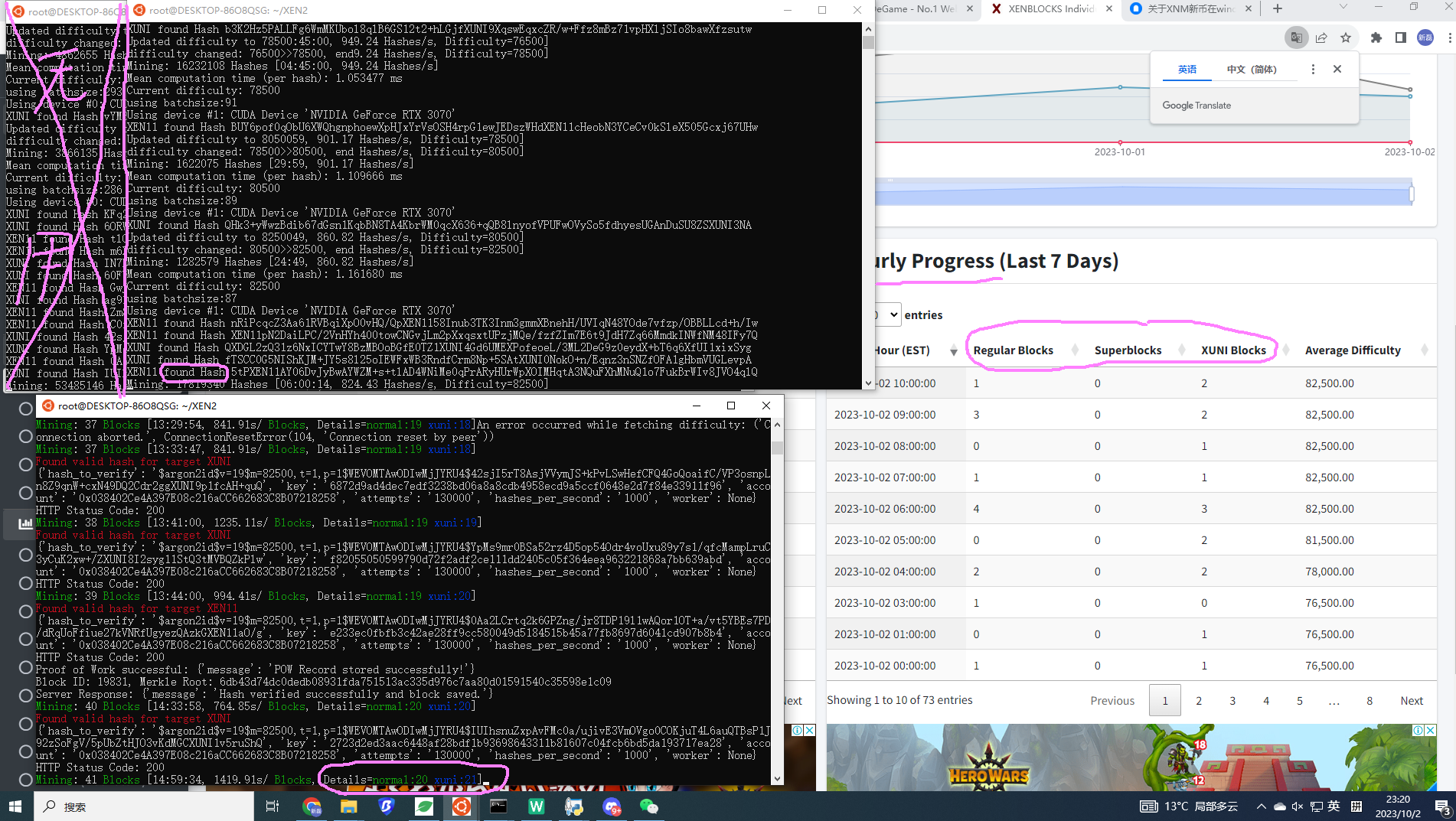
第二个解决办法是手动设置clash
一般不建议新手这么做 太过繁琐且需要额外花clash节点的钱
【但好处是不会有任何可能的抽水】
需要采用@kdwycz大佬制作的支持proxy端口版挖矿程序 还需要自己去买个付费clash节点 买最便宜的即可 挖矿正常消耗很低的
kdwycz版挖矿程序下载链接:(据大佬自己所说 官方挖矿程序作者反对将proxy代理端口功能整合进官方版 认为此功能非必要 所以只能他做这个分叉版)
clash下载连接:
添加代理节点的部分在每个卖节点的网站都会提供(卖节点的网站可能界面都差不多 这是正常的 它们为了省事都采用的同一套界面方案)所以这里不再说怎么添加代理节点了
这里说下怎么让这个代理节点能给ubuntu用
在Proxies里面选择Global里面的节点 随便选一个延迟低点的即可
然后回到General里 点击Allow LAN功能旁边的按钮(旧版clash是直接点Allow LAN文字本身)即可打开当前链接列表 从里面找到WSL的ip地址 记录下来

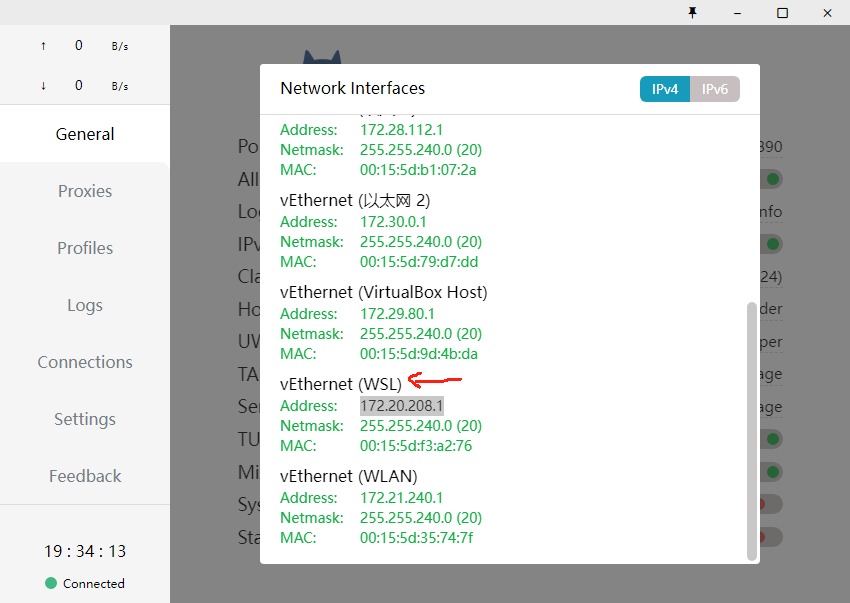
记录下来之后 将这个ip地址输入到Allow LAN旁边的Bind文本按钮里
【请手动输入 直接复制ip地址过去有时候会抽风多复制一个换行符号过去导致clash无法正确识别ip地址 表现为Port变成0且无法更改】
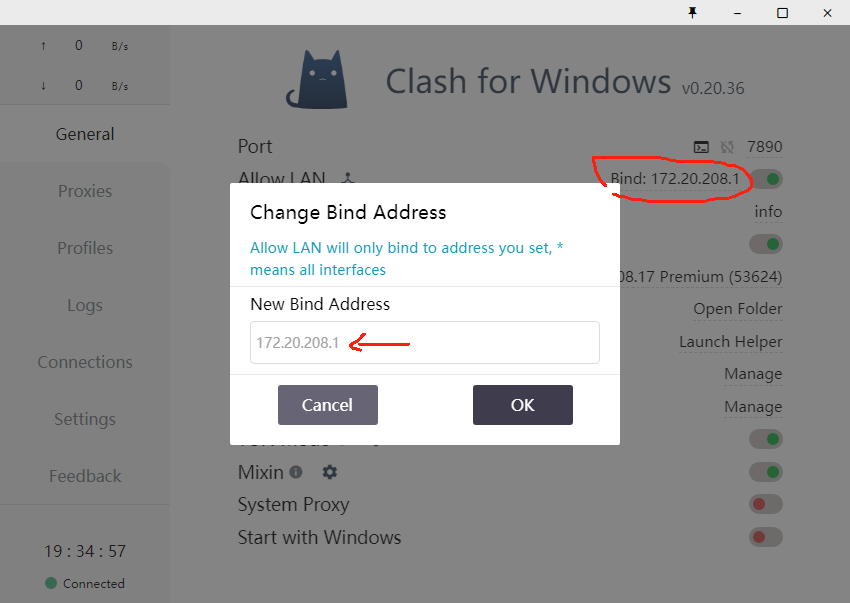
弄完Bind之后打开Allow LAN功能即可 其他功能可以都关掉 用不到
【注意此处必须先完成Bind以绑定ubuntu虚拟机的ip地址 再打开这个Allow LAN功能 否则这个功能可能导致clash的网络流量自行循环起来 导致奇高无比的持续上传流量 会快速耗尽你买的节点的配额 同时可能导致你的节点提供商封禁你的账户】
这样就弄好了clash 接下来弄挖矿程序
删掉原本的挖矿程序并重新安装kdwycz版挖矿程序 安装过程和原版完全一样
只有启动仪表盘的指令不同 需要在启动指令结尾加上--proxy以指定代理ip地址
用法:--proxy 代理ip的地址:端口号
其中 代理ip的地址就是你之前看的WSL的ip地址 端口号为clash里面 Port所设置的端口号 如果你没动Port的话 默认端口号是7890
例如:python3 miner.py --proxy 172.20.208.1:7890
使用带proxy指令的启动指令启动仪表盘 同时clash客户端保持开启状态 即可手动解决仪表盘网络问题(注意每次ubuntu系统完全关闭重启之后 这个WSL的ip地址都可能会变 所以每次都要重新做一遍Bind绑定ip地址 并且将--proxy指令的ip地址换成新的ip地址)
【更新:偶尔可能出现clash的port端口显示为0且无法更改的情况 这个情况一般两种原因】
**--**一是可能7890端口被占用 这种情况下将Port的端口换成其他的就行 (记得仪表盘启动指令的端口也要跟着换) 可以通过windows的cmd里面输入
netsh interface ipv4 show excludedportrange protocol=tcp
这个指令来检查有哪些端口空闲 随便选一个空闲的即可
也可以通过(下面的两个指令需要管理员权限 记得使用管理员身份运行cmd)
netstat -ano|findstr 7890
这个指令来检查有哪个程序占用了7890端口(将7890替换为其他数字可以检查其他端口) 如果没有返回任何数据证明端口未被占用 如果返回了数据 则记录下返回数据最后面的数字(称为“进程ID号”)然后输入下面的指令
taskkill /pid 6336 /F
这个指令代表强制关闭进程ID为6336的程序 (实际中请将6336替换为你在上一步指令找到的进程ID)从而将7890端口释放出来 此时重启clash即可正常显示port端口号
**--**二是可能你在输入Bind那里的ip地址时输入了不需要的符号或不存在的地址等导致无法识别到ip地址 (如果将Allow LAN关闭掉然后关掉再开clash即可发现port端口号恢复 便证明是这种情况)
解决办法只需要手动重新输入正确的ip地址 然后关掉再开clash即可解决
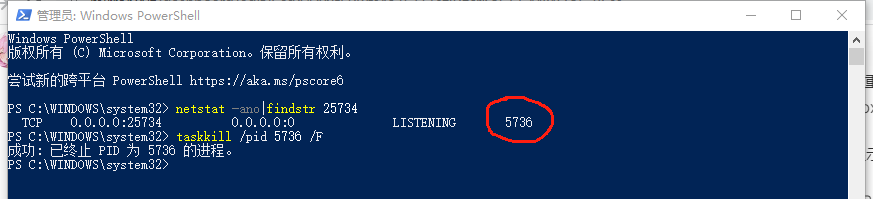
【更新:新版挖矿程序用clash有时候会连续报Remote end closed connection without response就像连不上网一样】
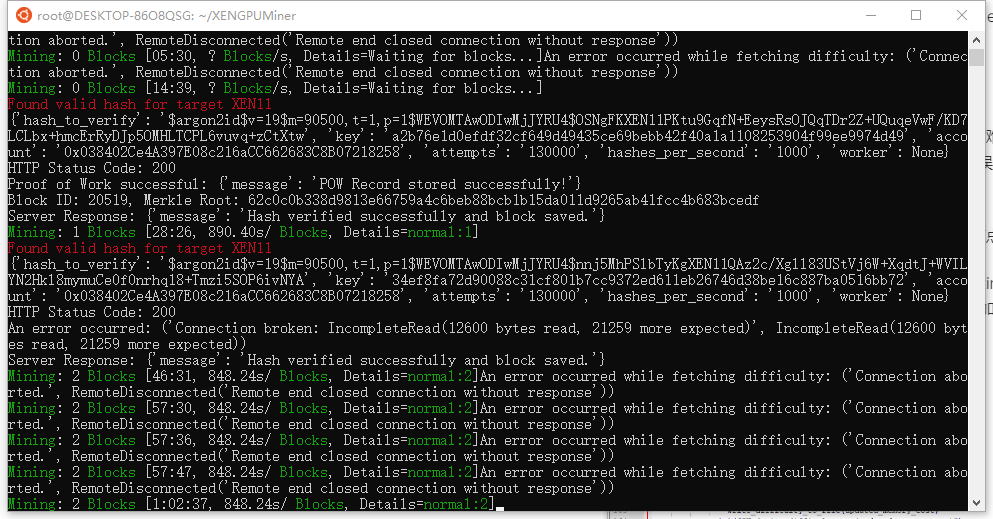
——但这个不影响挖矿效果 原因是新版挖矿程序将查询难度的频率提高到了五秒一次 而这个频率比较高 会让某些clash付费节点提供商误认为是错误流量 从而进行一次拦截 当查询被拦截的时候就会报这个
——节点拦截一般仅限于偶尔拦截一次它的查询操作 不会拦截它出块时的上传区块数据操作
——如果想解决这个 要么更换更好更贵的不查的付费节点 要么手动修改查询频率
——修改查询频率:在miner.py文件的第165行 有一个time.sleep(5)这个代码决定了它间隔多久查询一次 数字单位为 秒 增加括号内的数字可以增加间隔时间(即降低查询频率)
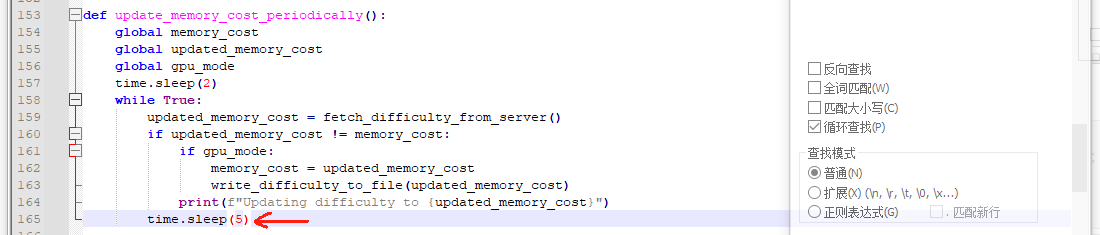
========分割线========
4.附加内容
4.1 给新手:当你任意指令提示No such file的时候 看看你有没有进到对应文件夹
No such file意思是找不到文件
ubuntu的指令需要你进入了对应的文件夹后才可以生效 它通过~/文件夹名#来显示你现在在哪个文件夹

通过cd指令以进入特定文件夹
指令:cd 目标文件夹目录
例如:cd XENGPUMiner\build
意思是进入XENGPUMminer文件夹里面的build文件夹
一般来说这个挖矿只涉及XENGPUMminer这个文件夹 所以如果提示找不到文件的话 试试先输入cd XENGPUMiner试一试
4.2 当你找不到ubuntu文件目录的时候 使用nano手动修改ubuntu系统的文件
指令:sudo nano 文件夹路径/文件名
例如:sudo nano XENGPUMiner/config.conf
意思是编辑XENGPUMiner文件夹下的config.conf文件
如果你已经进入XENGPUMiner文件夹的话 输入./config.conf即可打开config.conf文件
打开之后 键盘方向键控制修改的位置
修改文件后按Ctrl+O来保存文件 按了之后会问你保存为什么文件名 默认为原本的文件名(即替换原本文件)挖矿均为修改原本文件 所以直接再按回车即可
提示wroten 10 words之类的即代表修改成功
4.3 将这个币添加到钱包
这个币是一个新的L1链 即独立的新公链 目前还不能交易 把它按照添加RPC网络的形式添加到钱包 但也就起到一个看自己挖了多少币的作用
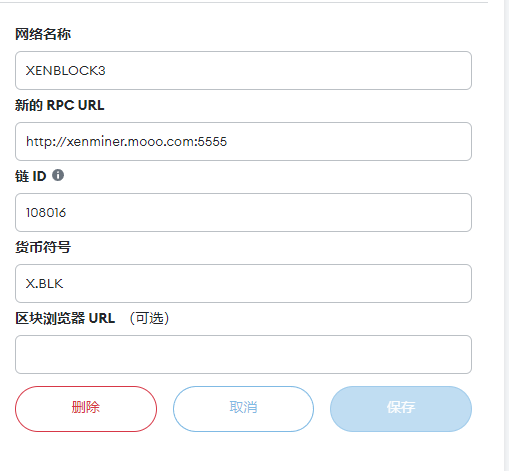
网络名称:XENBLOCK (这个随意 你想让它叫啥都行 不过建议和官方保持一致)
新的RPC URL:xenminer.mooo.com:5555 (不可修改 前面加上http:// 不知道为啥一加http就自动变成连接了)(这个有时候会报错说RPC网络错误之类的 是因为这个网站很卡 它卡的时候钱包检测不到它的区块信息 就报错 多刷新多试几次 等保存按钮亮了立刻点下去 就能添加上)
链ID:108016(不可修改)
货币符号:XNM(这个随意 老外爱用X.BLK 国内爱用XNM 用哪个都行)
4.4 查询收益的网站
目前有两个查收益网站 一个是官方的xenpub 一个是个人做的简洁版hashhead
查询方法均为在输入框复制粘贴上自己的钱包地址即可
连接:
xenpub:
hashhead:
4.5 各种块的作用
目前一共有三种块 XEN11和XUNI和Super

XEN11:普通块 俗称币块 这个块在仪表盘显示为绿色的normal 每出一个这个块 你会在钱包收到10个XNM币 币大概在你出块半小时左右会到账
XUNI:虚拟块 俗称废块 这个块在仪表盘显示为蓝色的xuni 这个块不提供代币 出现率较高 挖出来目前不知道有什么用 听群友说是后期可以兑换nft使用 但我没去进一步求证消息真假
Super:超级块 这个块在仪表盘显示为红色的Super 出现概率极低 不提供代币 但这个块总量很少而且非常稀有 目前主要是场外交易的时候会很值钱 但属于有价无市的情况 报价50-100u一个超级块那样 但基本没人买
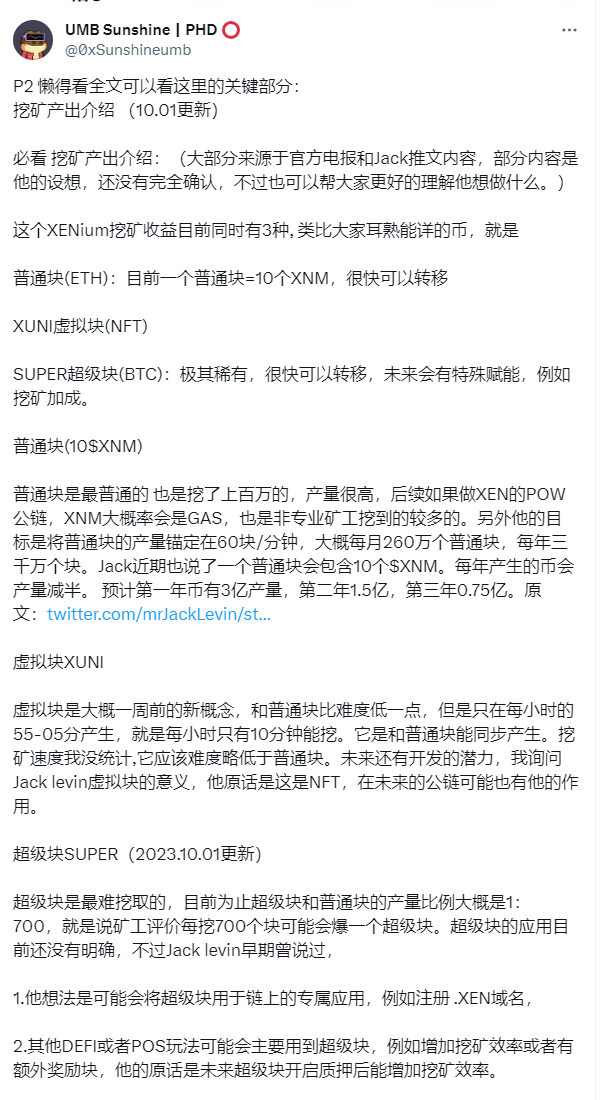
【不准确】4.6 几个显卡的大致算力范围
目前难度稳定在64500稳定了一天了 可能短期内也就这样了不会再涨了
难度越高 显卡算力越低 然后显存封包越大 显卡算力越高(挖矿端-b参数决定封包 但过大封包会显存溢出导致无法挖矿 新版挖矿软件不需要-b参数 会自动匹配最优封包)
(显卡显存大的有明显优势 因为不容易显存溢出所以封包可以比低显存的显卡大很多 算力就高很多 而一些高端卡的显存偏小 受显存限制而无法发挥全部性能 所以算力会比较低)
显卡算力信息来自于群友分享 数据均取自难度为64500时的数据
以目前这个难度来说 老显卡和显存小的卡的算力低的感人 基本只能靠30xx的新显卡或者显存大的Tesla系列计算卡才能挖的动 首选4090
4090:4900-5100
3090:3400-3700(90系显卡显存大 -b封包能到360左右 充分发挥算力)
3080:1500-1600(因显存较小 -b显存封包最大只能150左右 严重压低算力)
3070:1200-1400
1660:200-260(显存过小导致封包必须非常小 严重压低算力)
更新:目前难度仅用一天卷到了82500 以下为82500难度下的部分卡算力
4090:3300-3500
3090:2400-2500
3070:800-850
3060(12G显存版):1100-1200
P40(24G显存版):700-800
目前3080没问到算力数据 1660已关机
=====分割线======
5.一些不常见的小问题
这些问题不常见且易于修复 一般不会遇到这些问题
5.1 多卡挖矿的时候偶尔出现某个显卡的算力卡住不动 关闭再开时提示invalid device ordinal
提示这个证明系统无法找到指定的显卡 意思就是说连接不到你的显卡 即俗称的掉卡了
掉卡一般发生在多卡机器用转接线来连接其他显卡的时候
偶尔一次掉卡直接完全重启电脑一般即可恢复
如果无法恢复请检查显卡转接线是否松动或掉落 或者显卡本身是否损坏
5.2 挖矿端启动提示Invalid jobsPerBlock
完整报错提示为:
terminate called after throwing an instance of 'std::logic_error' what(): Invalid jobsPerBlock!
我没遇到过这个情况 仅一个群友说遇到了这个情况 其他群友提供的解决方法见下图:
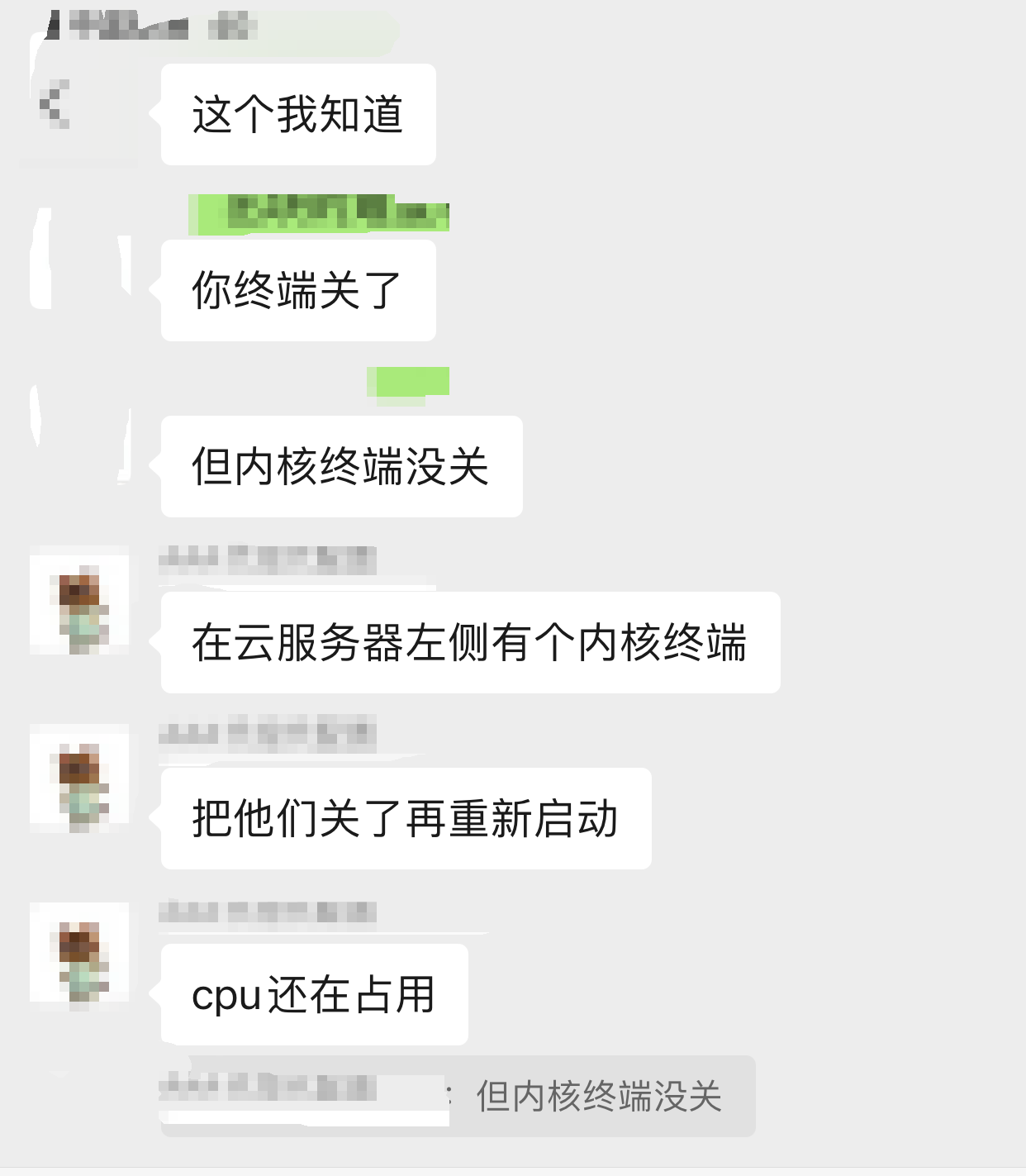
暂时就先这样 就想到这么多 后续有想起来的再补 暂时完结撒花

